Wil je je video's uploaden naar YouTube en je kijkers enthousiast maken? Er zijn veel aspecten die belangrijk zijn bij dit proces, om ervoor te zorgen dat je inhoud goed wordt gepresenteerd. Het uploaden van een video is niet alleen een technische kwestie, het vereist ook dat je verschillende instellingen begrijpt en toepast tijdens het proces. In deze gids leer je hoe je video's zowel op de computer als op je mobiele apparaat kunt uploaden, en waar je op moet letten om het succes van je uploads te vergroten.
Belangrijkste inzichten
- Er is een YouTube-account nodig.
- De videokwaliteit moet hoog zijn, minimaal 1080p.
- De titel en beschrijving moeten relevante zoekwoorden bevatten.
- De juiste instellingen en opties zijn cruciaal voor het uploaden en de zichtbaarheid van je video's.
Stapsgewijze handleiding
1. YouTube-account aanmaken en video selecteren
Voordat je begint met het uploaden van je video, zorg ervoor dat je een YouTube-account hebt. Als je dat niet hebt, kun je een gratis account aanmaken. Ga naar het icoon rechtsboven en klik erop om naar het uploadgebied te gaan. Selecteer het bestand van je video die je wilt uploaden.
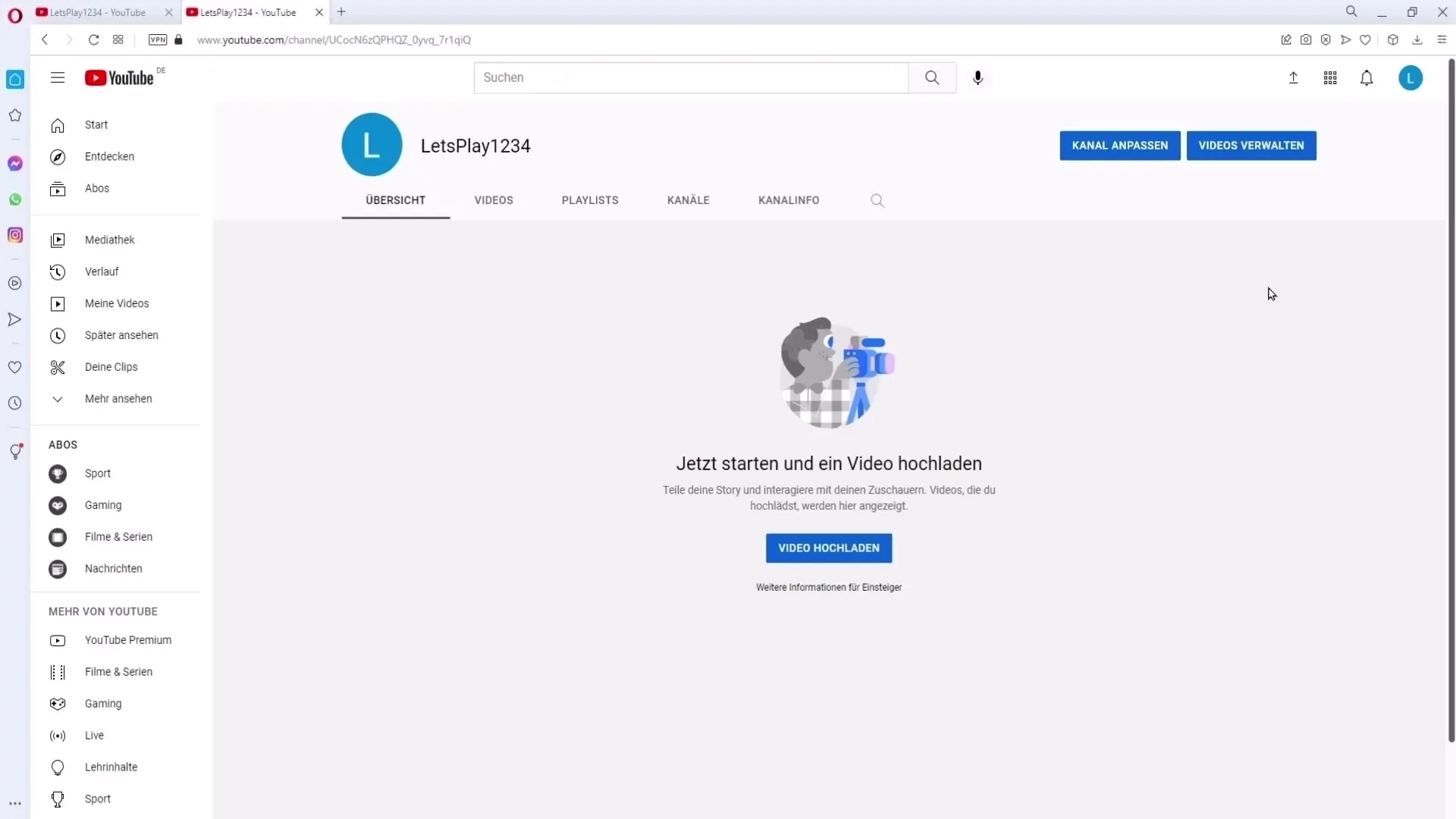
2. Videokwaliteit controleren
De kwaliteit van je video is cruciaal. Zorg ervoor dat je video minimaal in 1080p (1920x1080) is opgenomen. Als je een slechte videokwaliteit hebt, ligt dat niet aan YouTube, maar aan je opname. Controleer dus je video voordat je verder gaat.
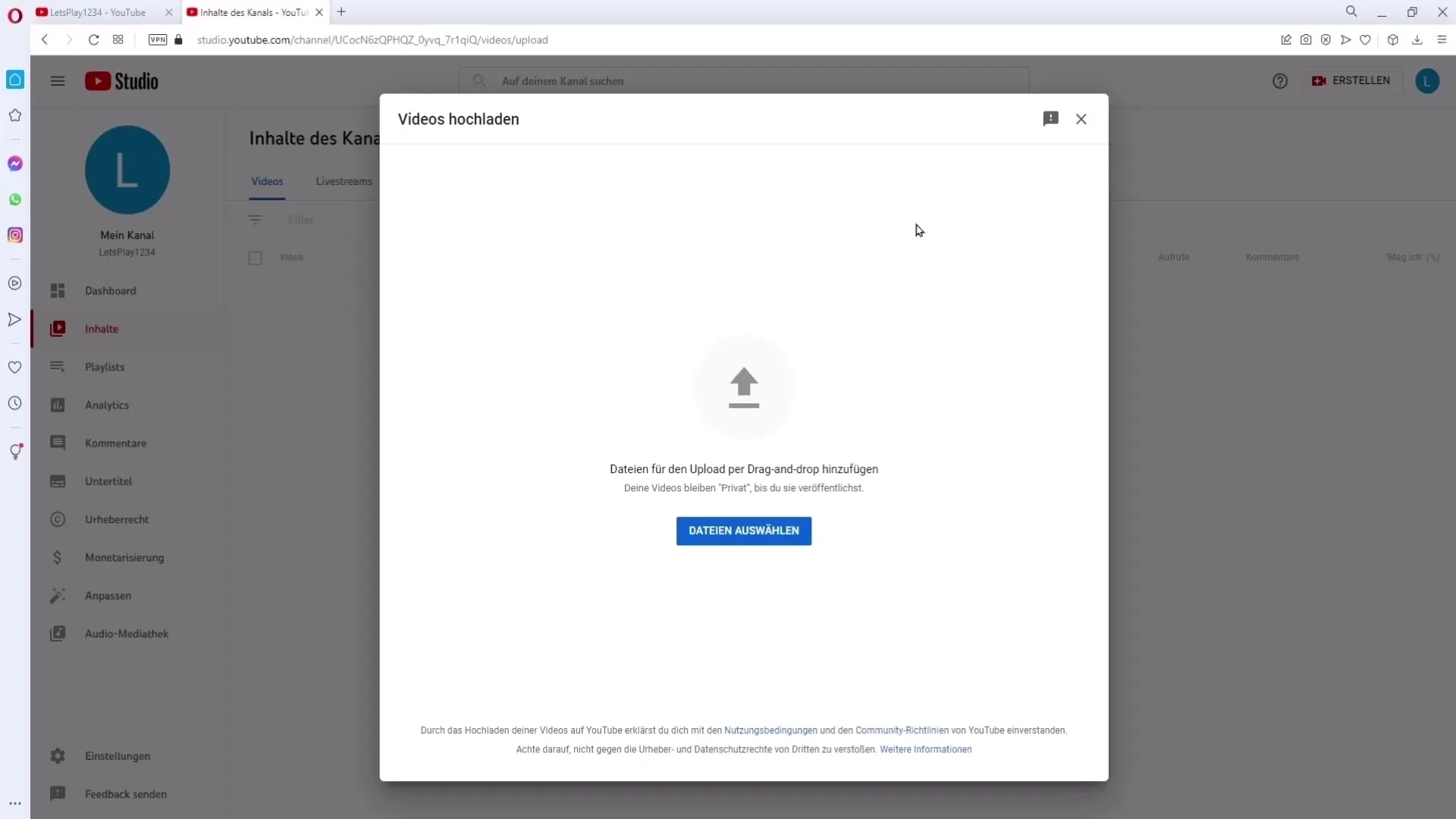
3. Titel en beschrijving toevoegen
De titel van je video is het eerste wat kijkers zien. Het moet aantrekkelijk en informatief zijn, maar bevat ook relevante zoekwoorden. Dit helpt je video beter gevonden te worden door gebruikers. Hetzelfde geldt voor de beschrijving: zorg ervoor dat relevante zoekwoorden in de eerste 100-150 tekens staan. Dit maakt het voor het algoritme makkelijker om je video te categoriseren.
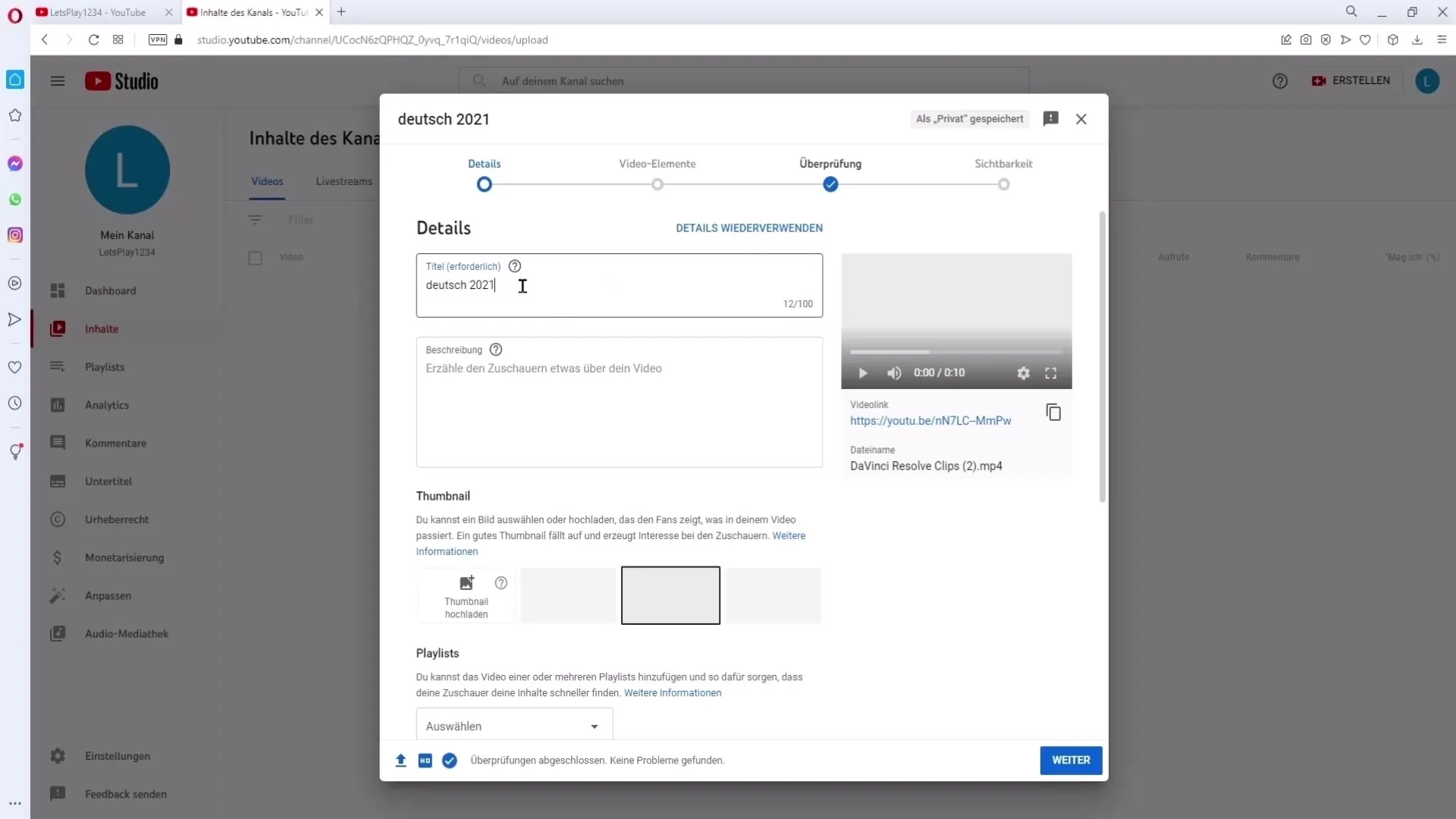
4. Thumbnail maken
De thumbnail is de eerste visuele indruk van je video. Je kunt een automatisch gegenereerde thumbnail kiezen of er zelf een ontwerpen. Het wordt aanbevolen om een opvallende en uitnodigende thumbnail te maken, omdat dit aanzienlijk kan bijdragen aan het aantal klikken.
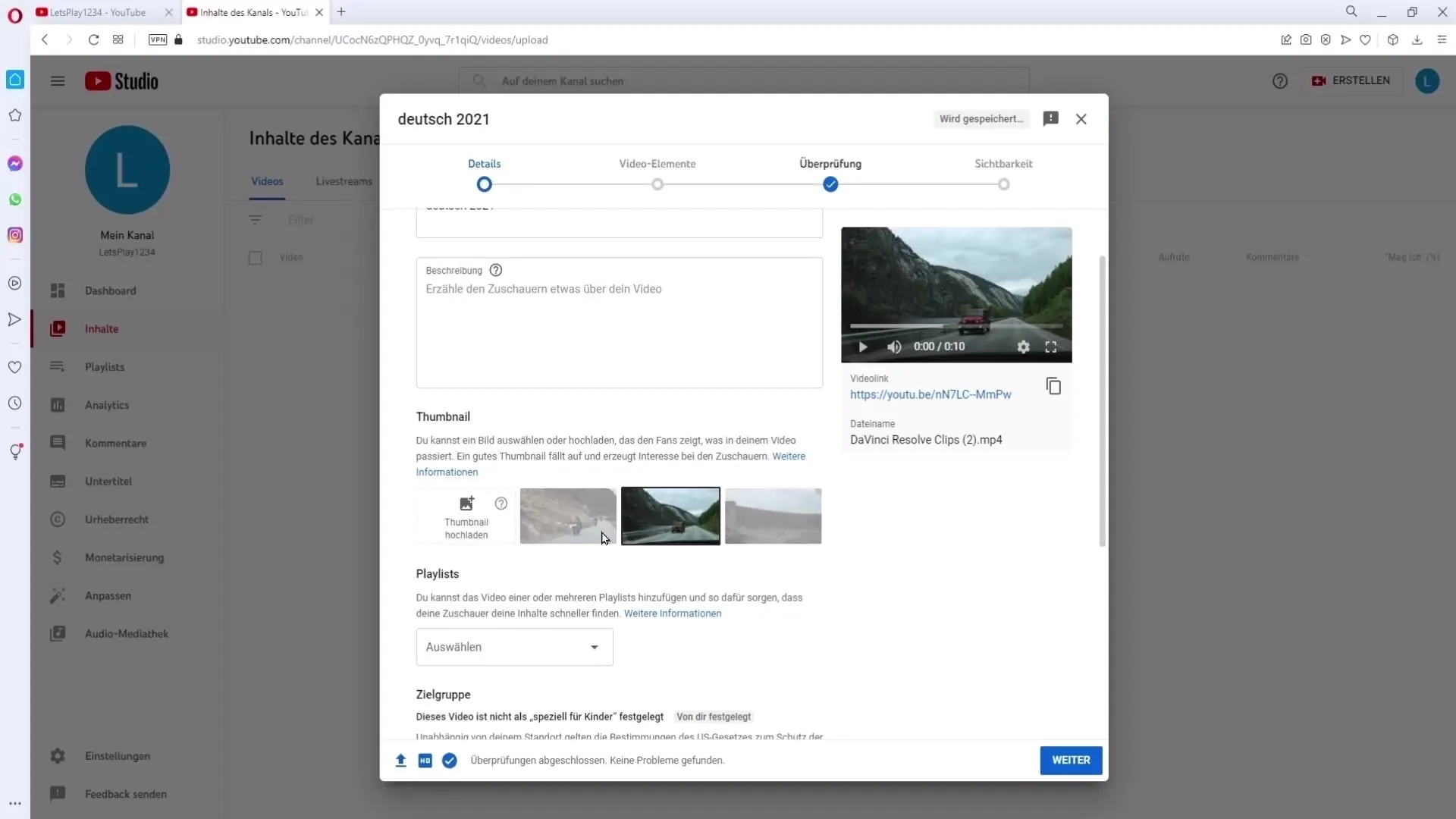
5. Doelgroep bepalen
Een belangrijke instelling is aangeven of je video specifiek voor kinderen is bedoeld of niet. Deze beslissing is essentieel, omdat dit van invloed is op welke functies en monetaire opties beschikbaar zijn.
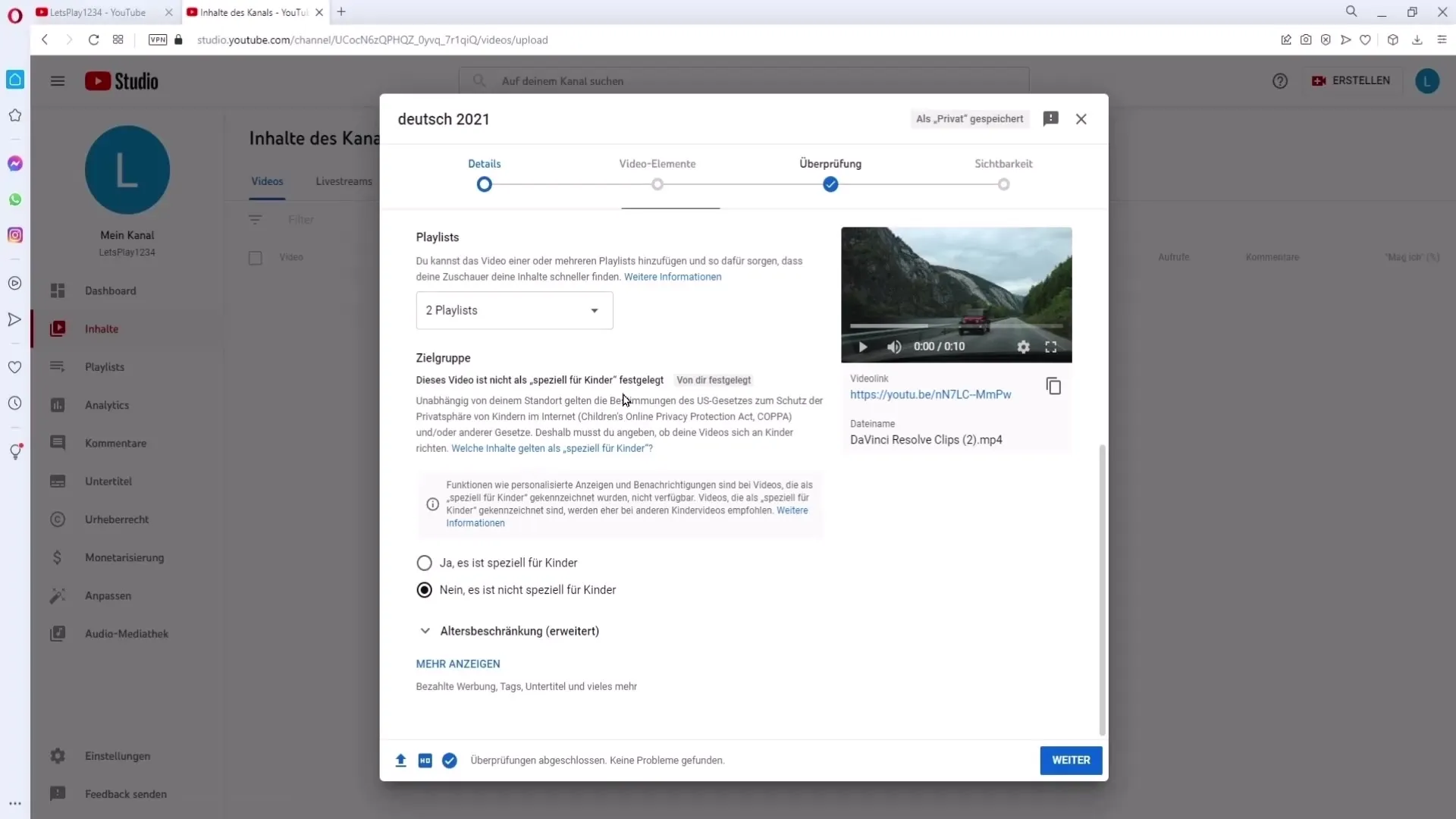
6. Extra instellingen
Klik op "Meer weergeven" om meer instellingen te zien. Hier kun je opties zoals betaalde advertenties inschakelen, om je video als gesponsorde content of advertentie te markeren. Dit is belangrijk om de zichtbaarheid van je inhoud te waarborgen en om toekomstige problemen met monetisatie te voorkomen.
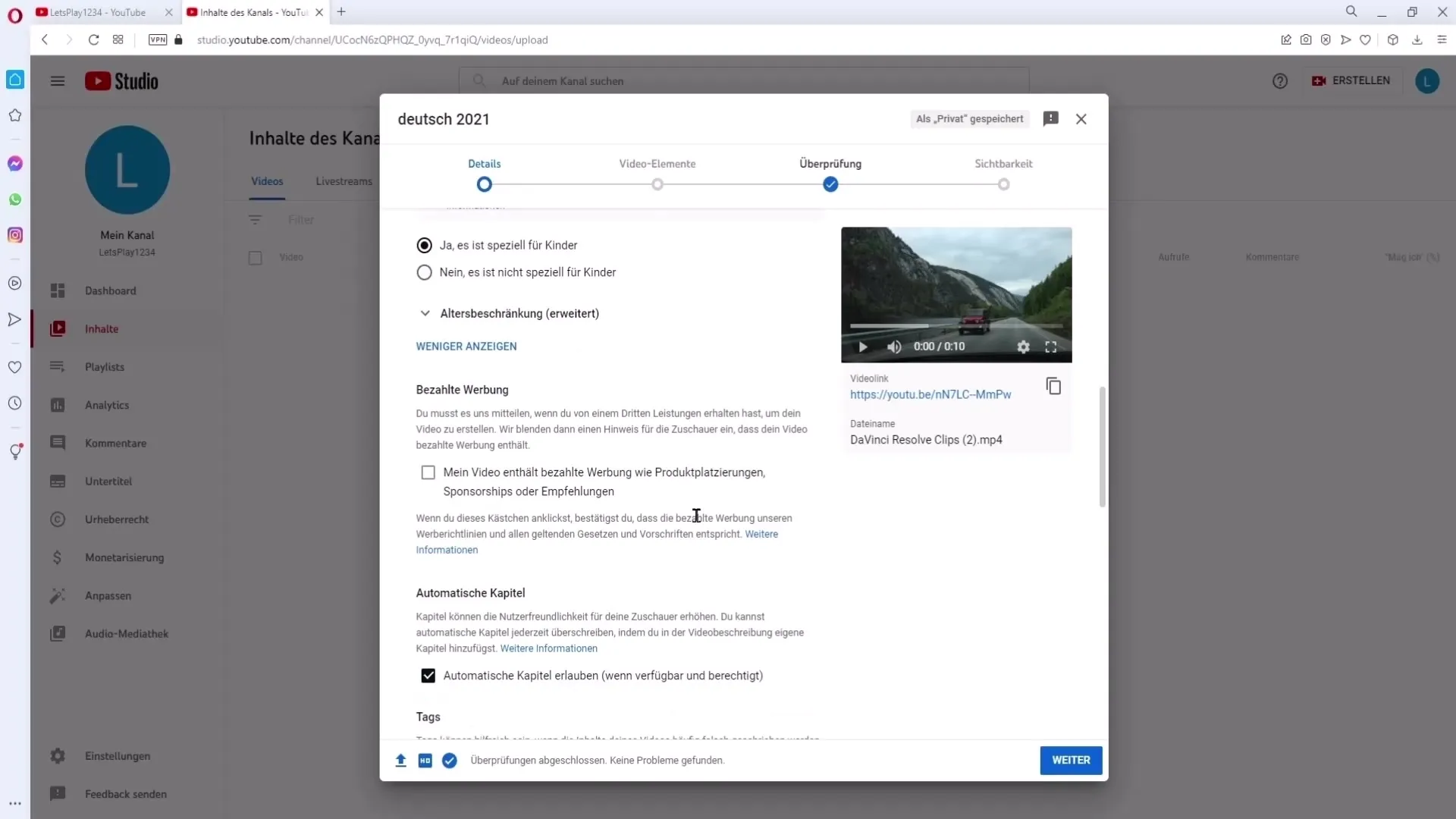
7. Tags en talen toevoegen
Voeg relevante tags toe die beschrijven waar je video over gaat. Dit helpt je video zichtbaar te maken. Kies tegelijkertijd de taal van de video, zodat de juiste kijkers je video kunnen bereiken.
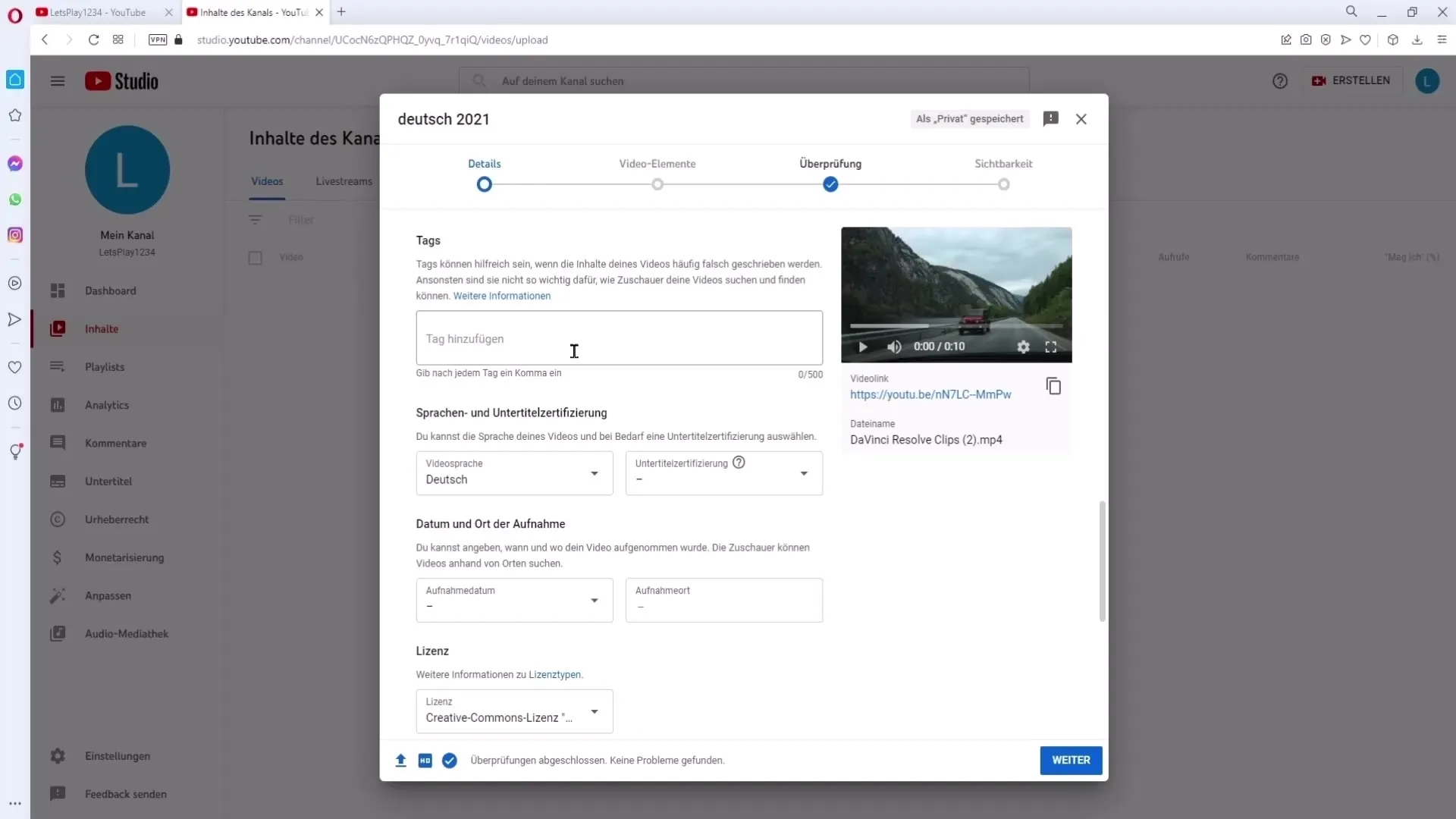
8. Publicatietijd instellen
Je kunt beslissen of je je video direct wilt uploaden of op een later tijdstip wilt uploaden. Gebruik de Premiere-functie als je wilt dat je publiek samen met jou de video bekijkt en direct kan reageren.
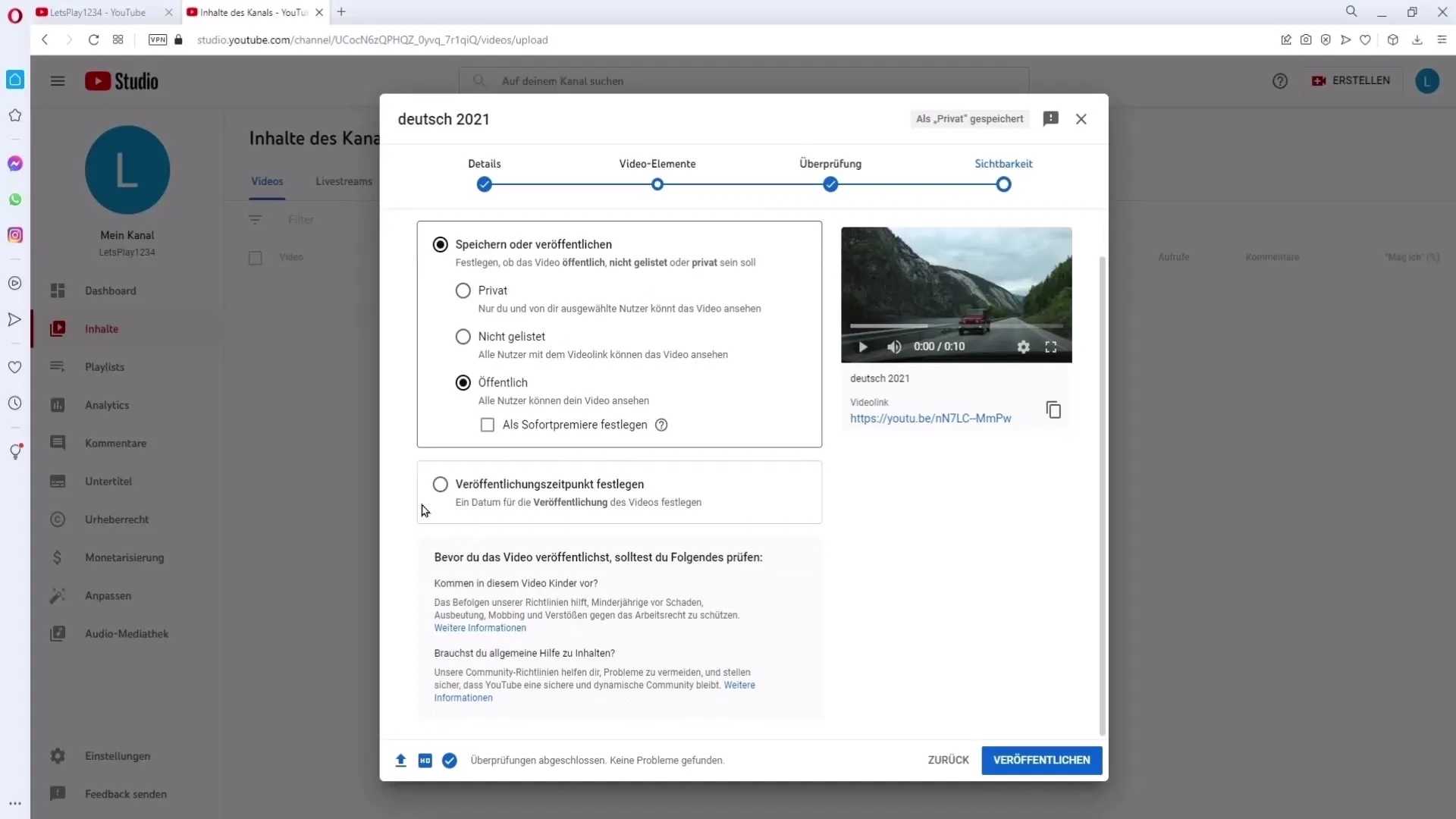
9. Zichtbaarheid instellen
Bepaal de zichtbaarheid van je video: je kunt kiezen tussen privé, niet vermeld en openbaar. Bij "privé" kunnen alleen jij en door jou geselecteerde personen de video bekijken, terwijl bij "openbaar" iedereen de video kan bekijken.
10. Controleer en upload
Als je alle instellingen hebt gedaan, klik gewoon op "Doorgaan" om naar de laatste controle te gaan. Daarna klik je op "Uploaden". Je video wordt opgeslagen en kan worden gevolgd in je overzicht van video's.
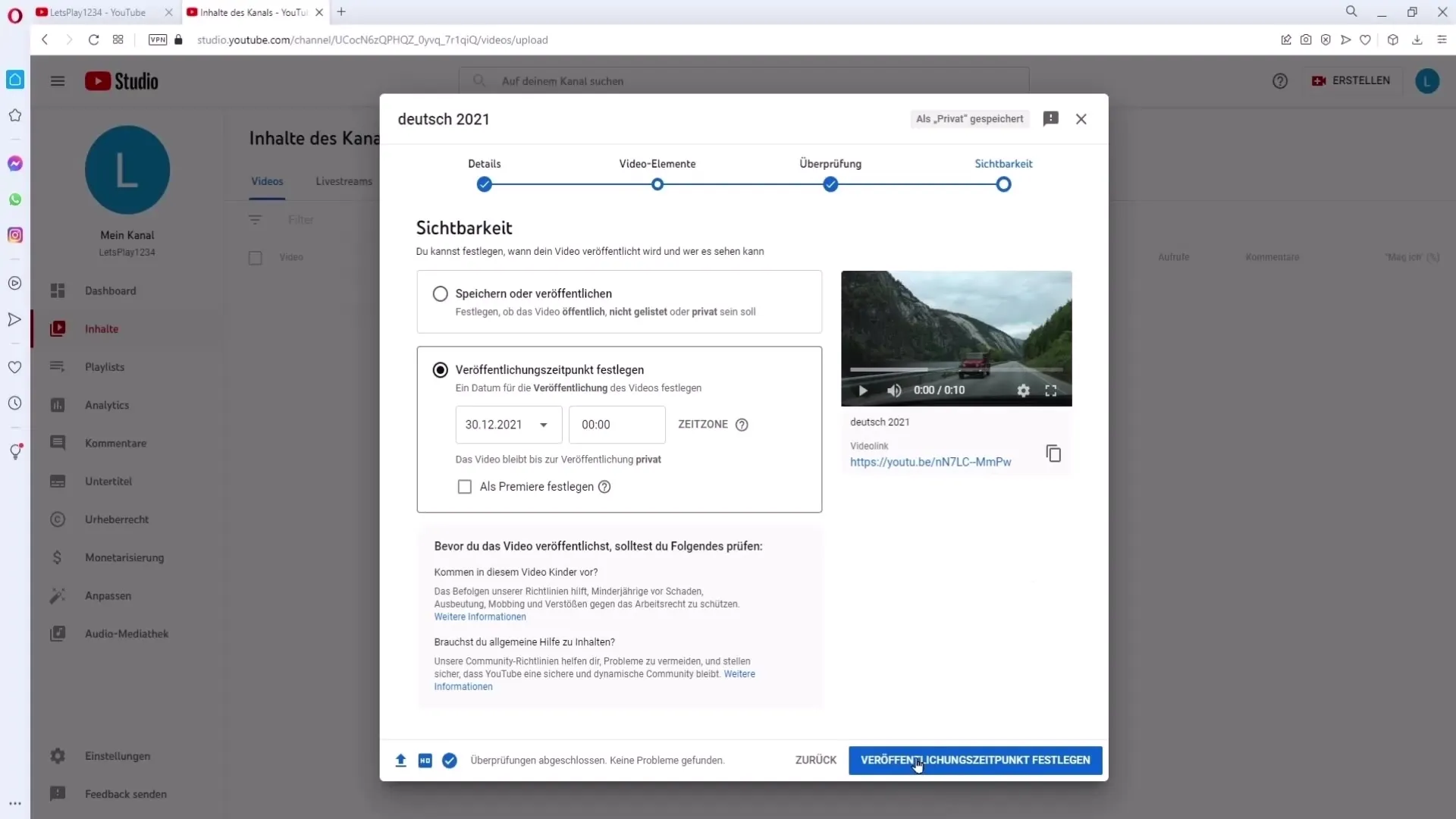
11. Na het uploaden
Ga naar je kanaal en naar YouTube Studio om je geüploade video's te bekijken. Hier kun je je video's altijd bijwerken of verwijderen als je een fout hebt gemaakt.
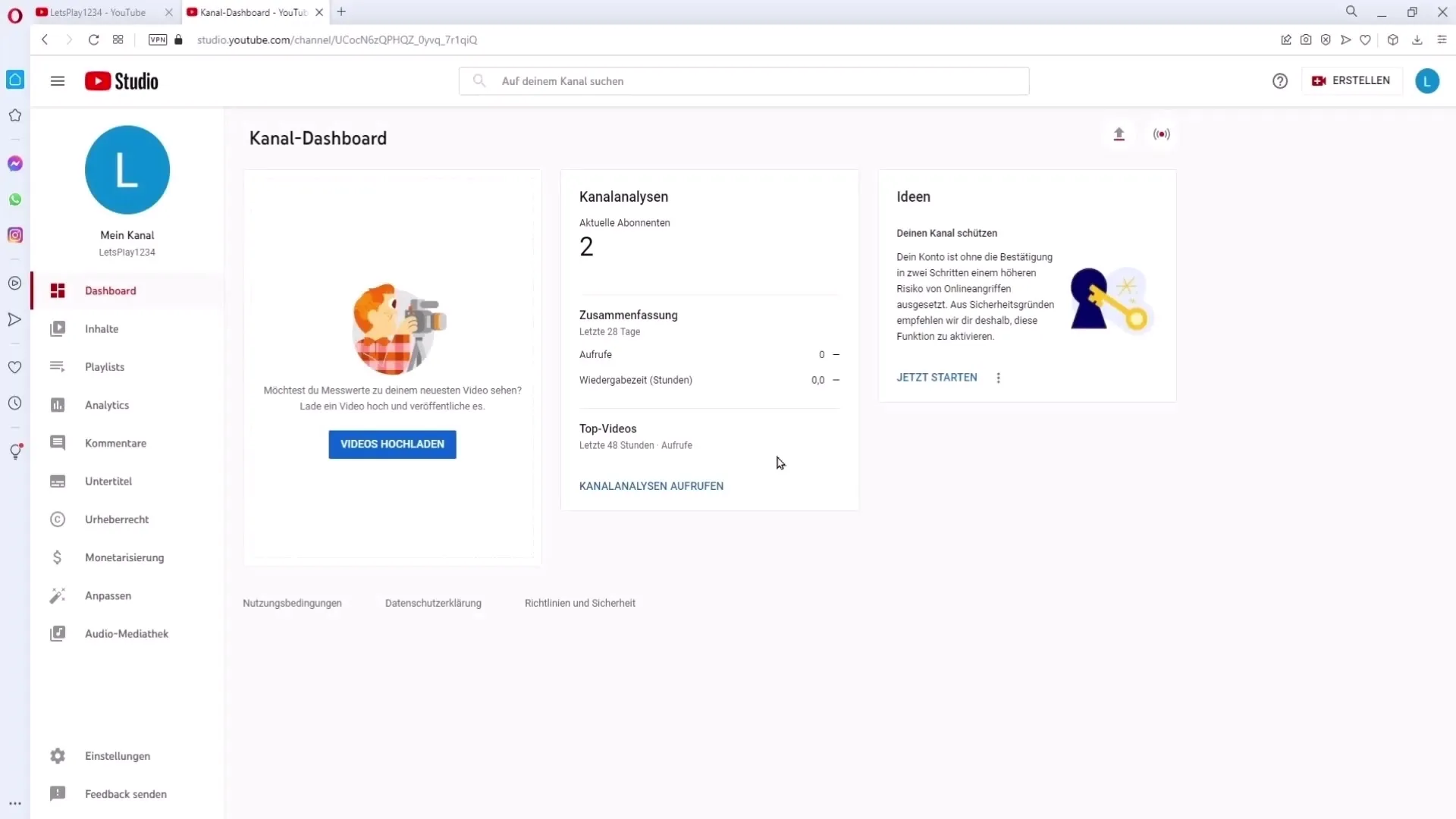
12. Kanaal- en video-instellingen aanpassen
Ga naar de kanaalinstellingen en stel de standaardinstellingen in die je wilt gebruiken voor toekomstige video's. Zo bespaar je tijd bij het uploaden.
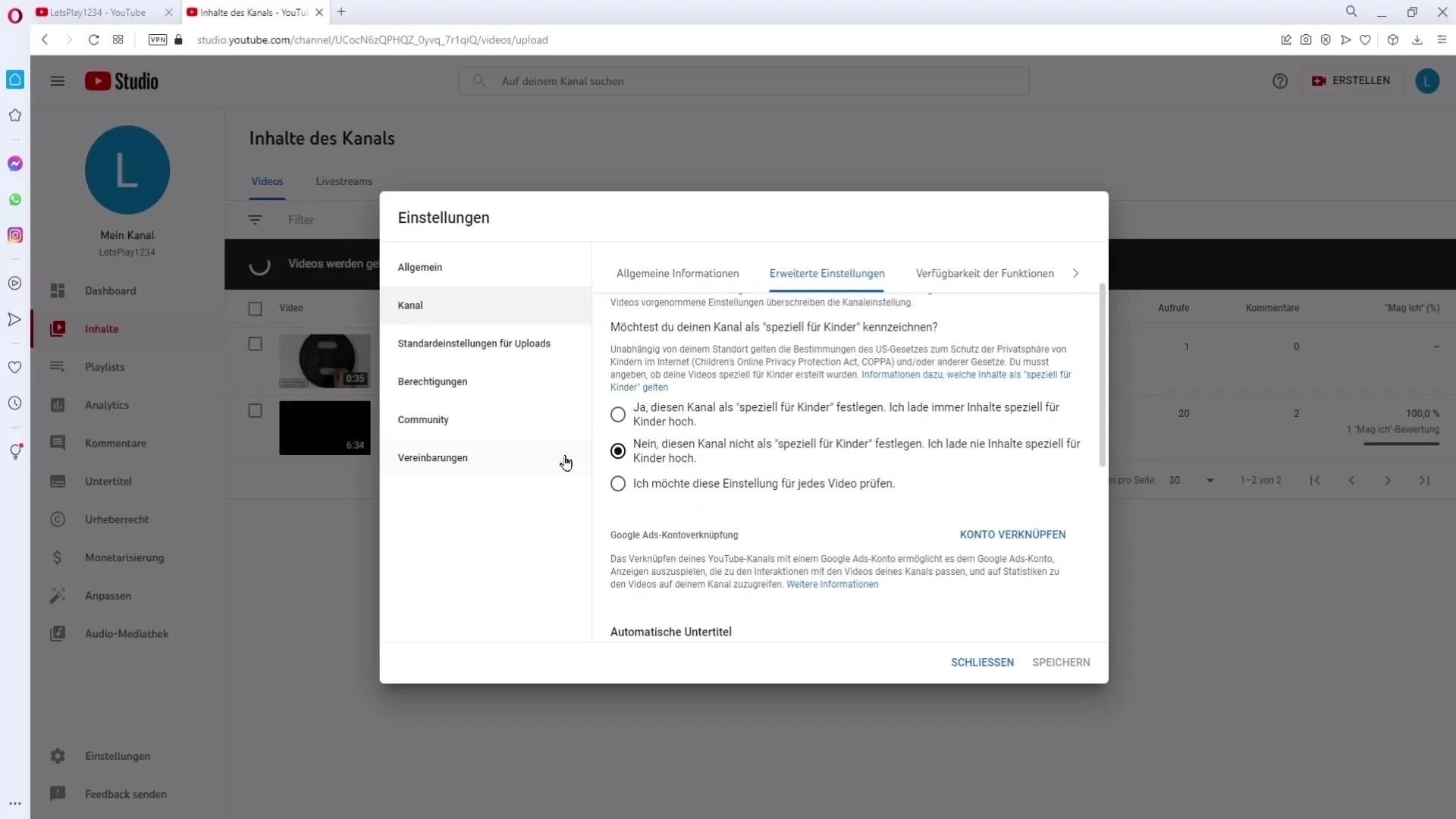
Samenvatting
Het uploaden van video's op YouTube vereist enige overwegingen om ervoor te zorgen dat jouw inhoud het juiste publiek bereikt en optimaal wordt gepresenteerd. Let op de videokwaliteit, integreer belangrijke zoekwoorden in de titel en beschrijving, en kies de juiste instellingen om het volledige potentieel van jouw video's te benutten.
Veelgestelde vragen
Hoe upload ik een video naar YouTube?Klik op het upload-symbool, selecteer jouw video en volg de instructies om de titel en beschrijving in te voeren.
Heb ik een YouTube-account nodig om video's te uploaden?Ja, een YouTube-account is vereist om video's te kunnen uploaden.
Wat is de aanbevolen videokwaliteit?De aanbevolen videokwaliteit is minimaal 1080p.
Hoe kan ik mijn video's monetariseren?Om inkomsten te genereren, moet je deel uitmaken van het YouTube-partnerprogramma en de monetisatie voor jouw video inschakelen.
Hoe kan ik tags aan mijn video toevoegen?Tags kunnen worden toegevoegd in het uploadgebied onder "Meer opties".
Wat kan ik doen als ik een fout heb gemaakt bij het uploaden?Je kunt de video bewerken of verwijderen in YouTube Studio.


